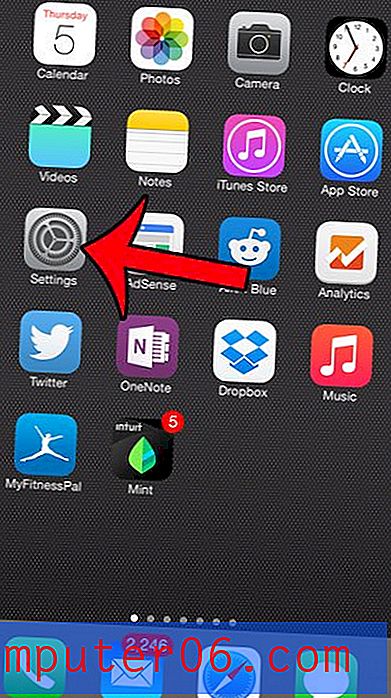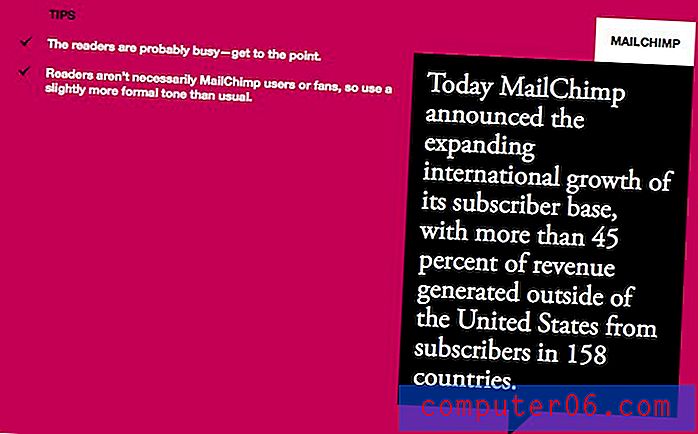Hoe u de optie Spreken selecteren kunt inschakelen op een iPhone 7
Er zijn enkele functies en instellingen op je iPhone waarmee je een gesproken versie kunt horen van de tekst die momenteel op je scherm wordt weergegeven. Een van deze functies wordt "Speak Selection" genoemd, een optie waarbij u een selectie ingedrukt houdt en vervolgens een "Speak" -knop aanraakt. De selectie wordt dan voorgelezen.
Deze instelling is echter niet altijd standaard ingeschakeld, dus u bent mogelijk op zoek naar een manier om deze in te schakelen als deze momenteel niet actief is. De onderstaande stappen laten zien hoe u de functie Spraakselectie op uw iPhone in iOS 10 inschakelt.
Hoe u de "Speak Selection" -instelling van de iPhone inschakelt
De stappen in dit artikel zijn uitgevoerd op een iPhone 7 Plus, in iOS 10.2. Dit werkt ook voor andere iPhone-modellen die dezelfde versie van iOS gebruiken.
Stap 1: Open het menu Instellingen .

Stap 2: Scroll naar beneden en tik op de optie Algemeen .
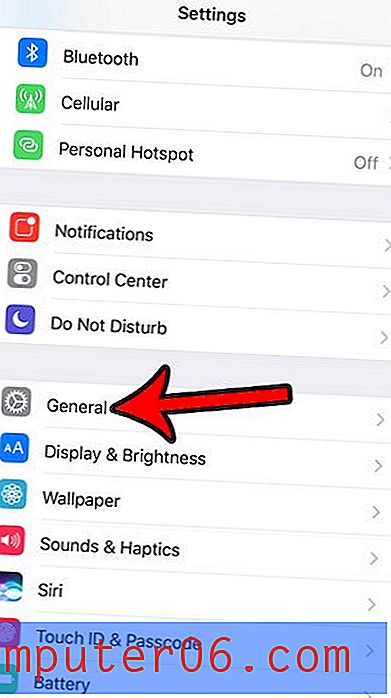
Stap 3: Raak de optie Toegankelijkheid onder aan het scherm aan.
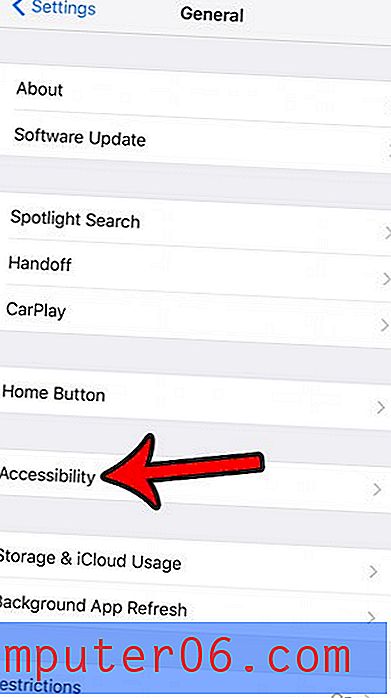
Stap 4: Tik op de knop Spraak in het gedeelte Vision van het menu.
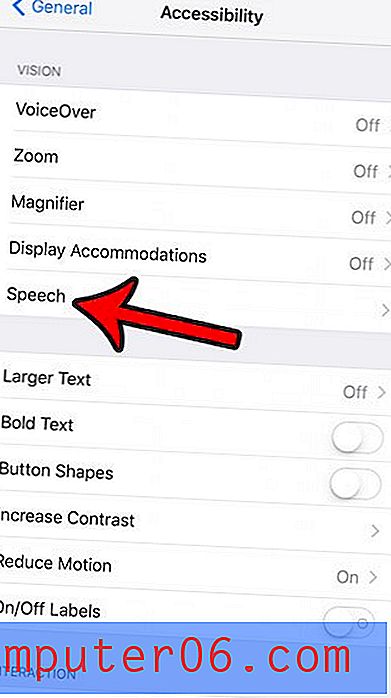
Stap 5: Tik op de knop rechts van Speak Selection om deze in te schakelen.
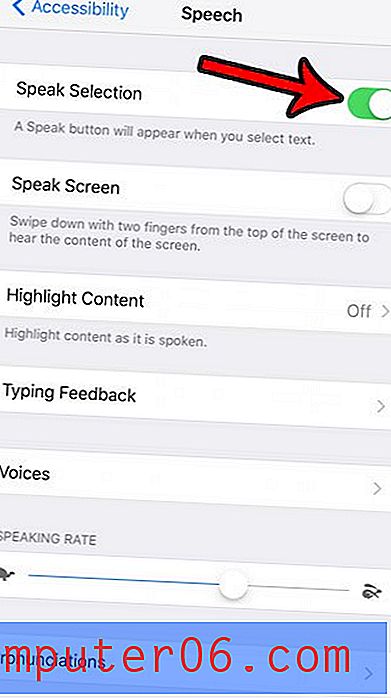
Merk op dat er extra spraakinstellingen in dit menu zijn die u kunt kiezen om te activeren of aan te passen. U kunt bijvoorbeeld op de knop Stemmen tikken als u de stem wilt wijzigen die wordt gebruikt om uw tekstselecties uit te spreken.
Wanneer u nu een woord of een selectie ingedrukt houdt, is er een knop Spreken die u kunt indrukken om een gesproken versie van die tekst te horen.
is het je opgevallen dat de kleur van het batterijpictogram in de rechterbovenhoek van je scherm soms anders is? Lees meer over waarom uw batterij-indicator mogelijk geel is en kijk hoe u de instelling die een geel batterijpictogram aangeeft, kunt in- of uitschakelen.